如何修复iOS 17中iPhone上的返回点击不起作用
Apple 早在 2020 年就在 iOS 14 更新中为 iPhone 引入了漂亮的 Back Tap 功能。这是兼容 iPhone 上的一项便捷功能,用户只需轻按设备背面即可执行预先指定的功能,例如打开相机或开机手电筒。 虽然“Back Tap”功能非常有用,但许多用户在 iPhone 上经常遇到“Back Tap”不起作用的问题。
因此,如果您是 iPhone 上遇到 Back Tap 无法工作问题的用户之一,这篇文章应该可以帮助您解决问题。 在本深入指南中,我们讨论了解决 iPhone 上上述问题的各种有效方法。 您还可以找到易于遵循的分步指南,在您的设备上执行修复,从而轻松解决“后按”无法工作的问题。 查看以下部分了解所有详细信息!
推荐:如何更改Windows 11保存屏幕截图的位置
修复返回点击在 iPhone 上不起作用的问题
现在,可能有很多奇怪的原因导致“后按”功能在您的 iPhone 上无法使用。 这可能是由于暂时的软件故障造成的。 不兼容或者硬件故障。 因此,很难确定您当前在设备上遇到上述问题的具体原因。
不过,通过以下修复,我们已尝试解决可能导致“后退轻按”在 iPhone 上无法正常工作的所有可能问题。 因此,请务必尝试下面列出的所有修复,以尝试再次在您的设备上启动并运行 Back Tap 功能。
1. 确保您的 iPhone 兼容
尽管 iOS 中的 Back Tap 功能在大多数现代 iPhone 机型上都可用,但某些旧机型不支持。 还值得注意的是,即使 iPhone 机型兼容 Back Tap 功能,也需要运行 iOS 14 或更高版本才能使该功能真正发挥作用。
虽然 iPhone 6 和 6 Plus 之后推出的所有 iPhone 机型都支持 iOS 14, Back Tap 功能仅适用于 iPhone 8 或更高版本。 它甚至适用于 iPhone SE (2020) 型号。 苹果表示,旧款 iPhone 机型中的加速计和陀螺仪传感器无法处理 Back Tap 功能。
因此,如果您使用不兼容的 iPhone 型号或在兼容的 iPhone 型号上运行比 iOS 14 更旧的 iOS 版本,您将无法在设备上使用 Back Tap 功能。
2. 重新启动你的iPhone
虽然这听起来像是普通 IT 人员可能建议的故障排除方法,但快速重启 iPhone 通常可以解决系统问题(例如“后按”不工作问题)。 重新启动您的 iPhone 将消除可能会干扰“后按”功能并使其无法在您的设备上正常运行的临时系统问题。
所以, 按住侧面按钮 和 任一音量按钮 在 iPhone 上调出滑块。 在带有“主页”按钮的 iPhone 机型上,您可以简单地 按住侧面按钮 打开关机屏幕。
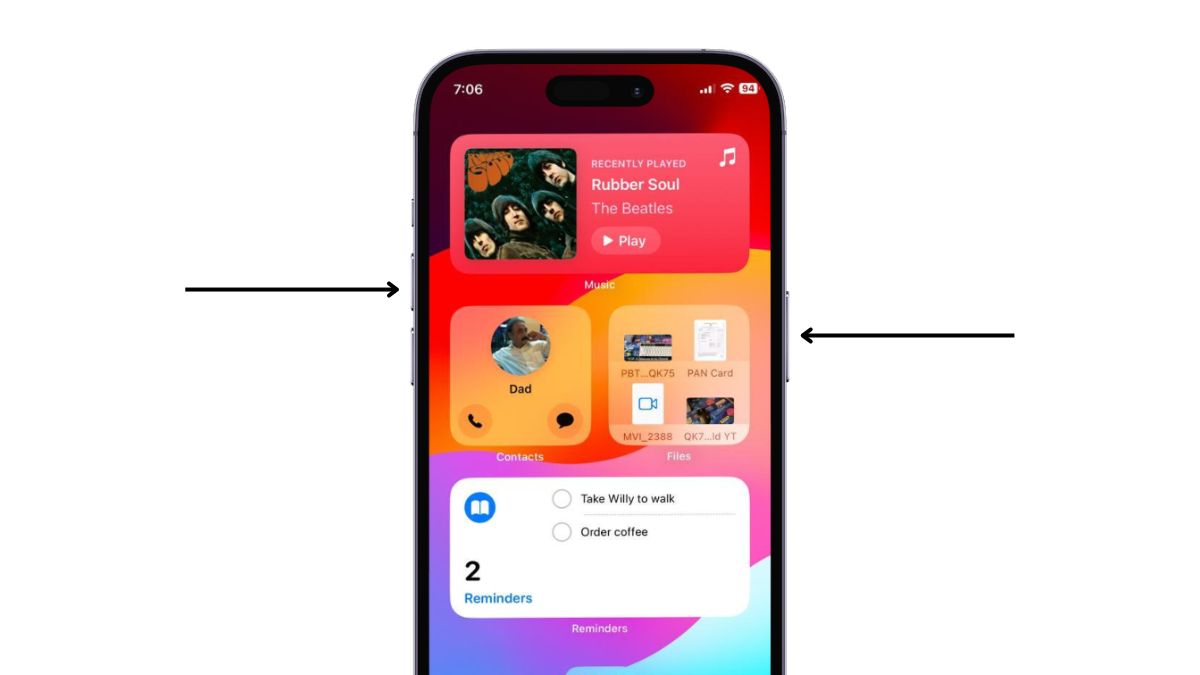
在以下屏幕上, 点击并按住“关闭电源”滑块 和 从左向右拖动它 关闭您的 iPhone。
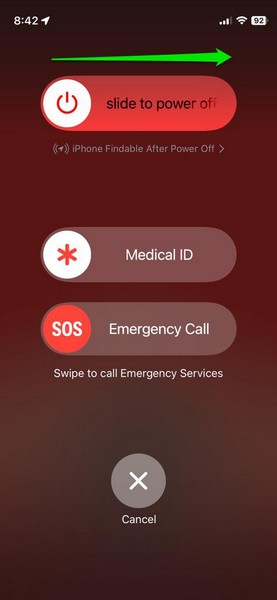
一旦您的设备完全关闭, 按住侧面按钮 直到苹果标志出现后重新启动。
重启后,尝试轻按 iPhone 背面,检查“轻按背面”功能是否正常工作。
3. 正确敲击 iPhone 背面
如果重新启动 iPhone 无法解决“后退点击”不起作用的问题,那么您需要确保在设备上正确使用它。 您会看到 iPhone 上的“后按”功能依赖于加速计和陀螺仪传感器来检测轻按并执行指定的功能。
因此,为了使该功能在您的 iPhone 上正常工作,您需要确保您的背部轻击动作清晰且有力。 您必须允许设备中的上述传感器检测您的点击 并启动预先分配的功能。
因此,如果 Back Tap 第一次无法在您的 iPhone 上执行预期的功能, 不断敲击设备背面直至其正常工作。 一旦您了解了点击力度应有多大,您应该能够在设备上正确使用“后点击”功能。
4. 在 iPhone 上正确配置 Back Tap
现在,您可能在 iPhone 上遇到 Back Tap 无法工作问题的另一个原因可能是 Back Tap 设置配置错误。 因此,如果您在 iPhone 上设置了双击来截取屏幕截图,但希望它打开相机,那么您应该快速查看设备上的“后按”设置页面。
您可以按照以下步骤访问 iPhone 上的 Back Tap 设置并根据您的喜好进行配置:
1. 启动 设置 您设备上的应用程序。
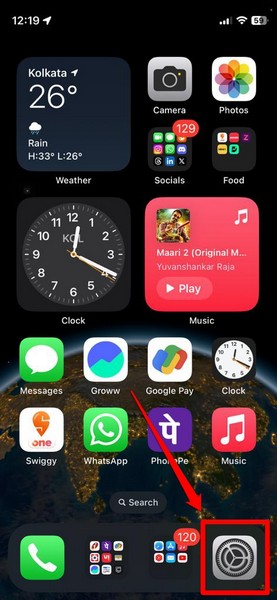
2. 找到 无障碍 列表上的设置并点击它以打开。
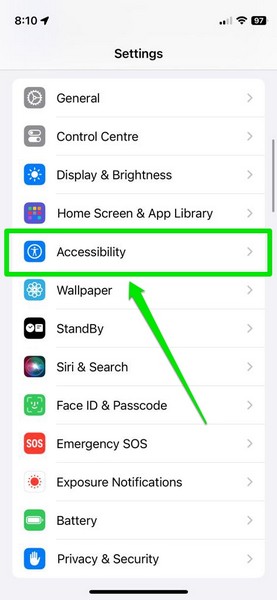
3. 点击 触碰 下的选项 身体和运动 部分。
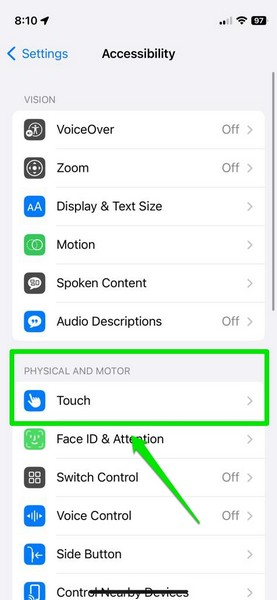
4. 向下滚动到底部,然后点击 后点击 选项。
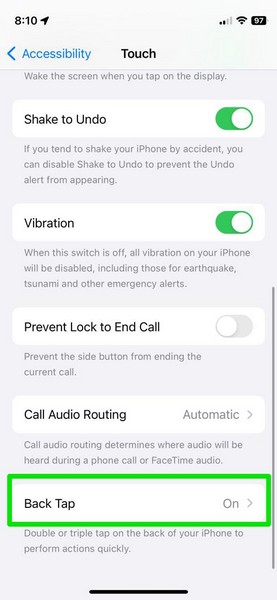
5. 从这里,您可以点击 双击 或者 三连击 打开功能列表的选项。
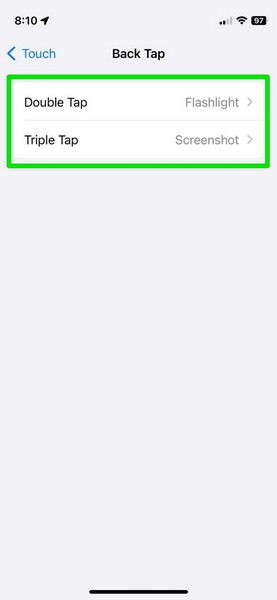
6.选择功能 您希望双击或三次点击在您的设备上从提供的列表中执行,就完成了!
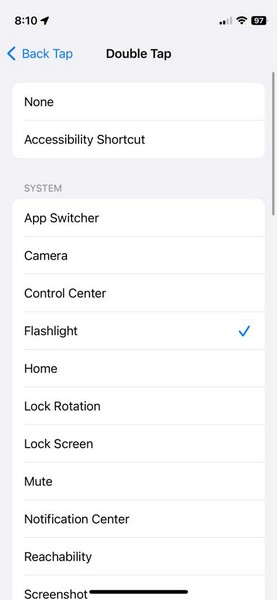
通过这种方式,您可以在 iOS 中轻松配置 iPhone 上的 Back Tap 功能,以执行您想要的功能。
5. 确保您使用的是薄 iPhone 保护壳或保护壳
“后按”功能在 iPhone 上无法使用的常见原因之一可能是设备的外壳或保护盖。 如前所述,要使“后按”功能在 iPhone 上正常工作,您需要确保设备中的加速计和陀螺仪传感器能够检测到轻按。 因此,如果您的 iPhone 使用较厚的保护壳或保护套,则上述传感器可能不会记录您的背部轻拍操作。
因此,如果您想避免 iPhone 上的 Back Tap 无法正常工作的问题,请确保为您的设备使用薄壳或保护套,以使其能够检测到点击。 此外,如果您希望 Back Tap 功能正常工作,请避免将信用卡/借记卡钱包贴在 iPhone 背面。
6. 强制重启你的iPhone
现在,如果您的 iPhone 上的 Back Tap 功能在正常工作后突然停止工作,您可以尝试强制重启设备。 虽然不建议经常强制重启 iPhone,但它很有可能立即修复设备上的 Back Tap 不起作用的问题。
话虽如此,您可以按照下面的步骤强制重新启动您的 iPhone,希望能解决“后退点按”不起作用的问题:
1. 按下并快速松开 这 提高音量 按钮。
2.按下并快速释放 这 音量减小 按钮。
3. 然后, 按住侧面按钮 直到 iPhone 关机并且屏幕上出现 Apple 徽标。
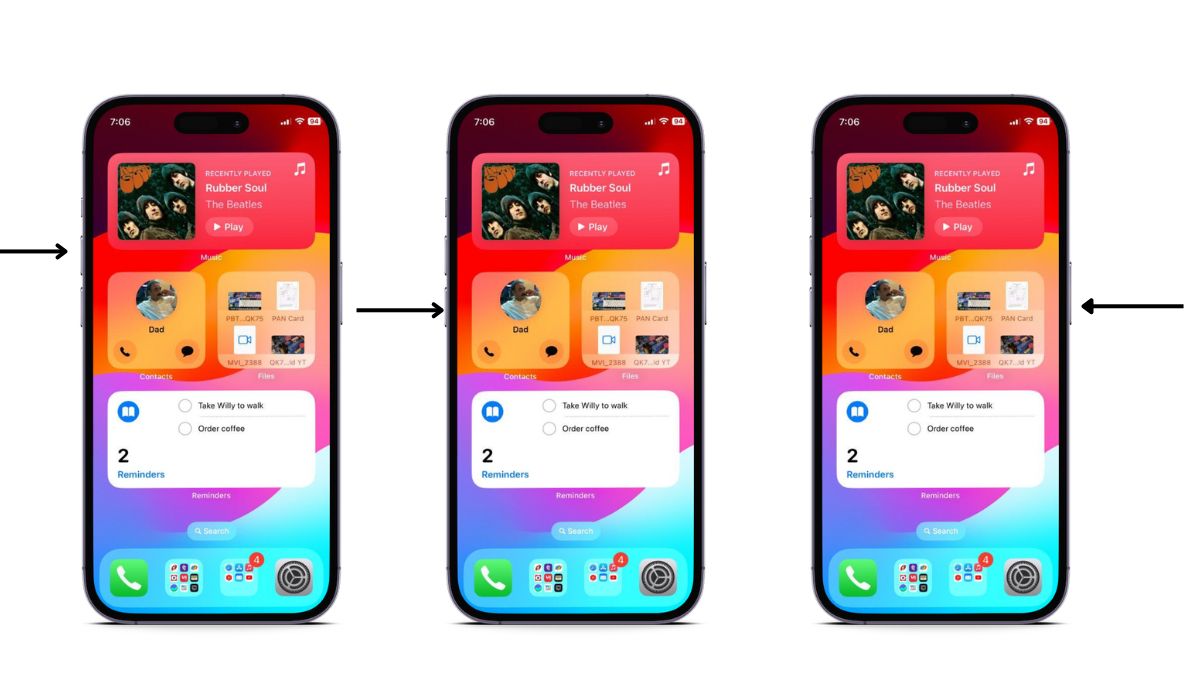
强制重启后,请稍等片刻,然后再使用密码解锁设备。 现在,尝试轻按 iPhone 背面,检查设备上的“轻按背面”不起作用的问题是否已解决。
7. 检查 iPhone 上的 iOS 更新
除了技术故障和配置错误之外,iOS 版本过时也可能会导致 Back Tap 无法工作的问题。 如果您有一段时间没有更新 iPhone,则您的设备可能运行的是非常旧的 iOS 版本,其中存在导致上述问题的不需要的错误或故障。
在这种情况下,您可以按照以下步骤检查最新的 iOS 更新并立即将其安装到您的 iPhone 上,以解决“后退点击”无法正常工作的问题:
1. 启动 设置 您设备上的应用程序。
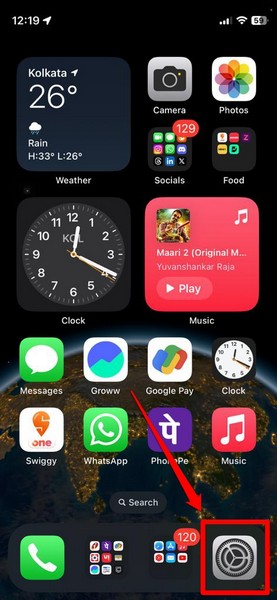
2. 前往 一般的 设置页面。
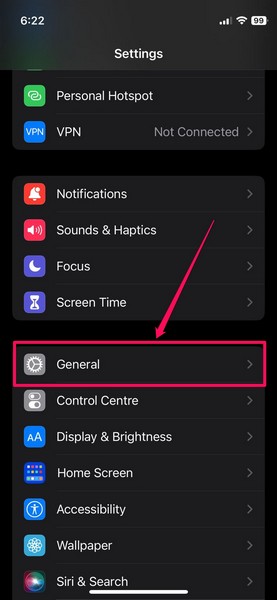
3. 点击 软件更新 选项。
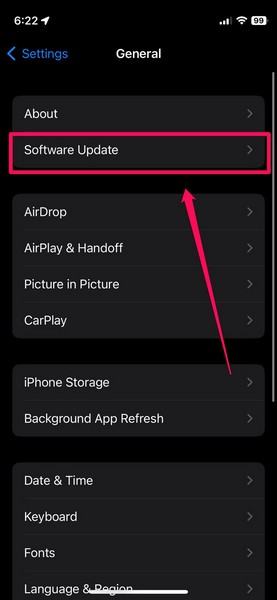
4. 等待最新的可用 iOS 更新填充 在以下屏幕上。
笔记: 在此阶段,您的 iPhone 必须充满电(最好超过 80%)并连接到活跃且稳定的互联网网络。
5. 最新的 iOS 更新出现后,点击 现在更新 按钮来启动该过程。
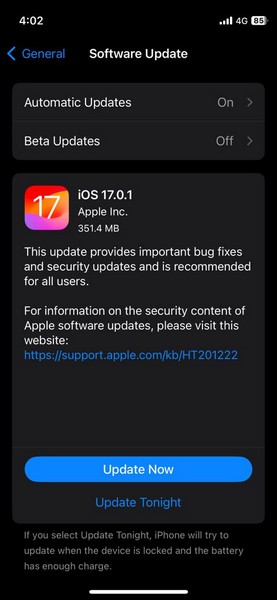
6.提供您的设备密码 和 按照屏幕上的说明进行操作 完成更新过程。 更新期间,您的 iPhone 可能会自动重启多次,这是完全正常的。
更新后,您的 iPhone 应该运行最新的公共 iOS 版本,并且 Back Tap 功能应该可以再次正常工作。
8. 重置 iPhone 上的所有设置
如果上述方法都无法解决 iPhone 上的“后退点击”无法正常工作的问题,您可以采取积极的态度并重置设备上的所有设置来尝试解决该问题。 虽然重置所有设置并不是一个明智的选择,因为它会删除 iPhone 上的所有设置更改并将其恢复为默认设置,但它肯定有助于解决设备上的“后退点击”无法工作等问题。
请注意,您可以按照下面的步骤重置 iPhone 上的所有设置,尝试修复设备上的“后按”功能:
1. 启动 设置 应用程序。
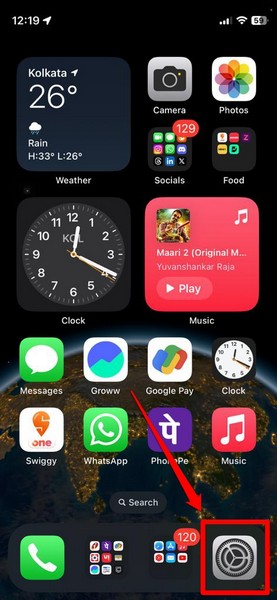
2. 去 一般的。
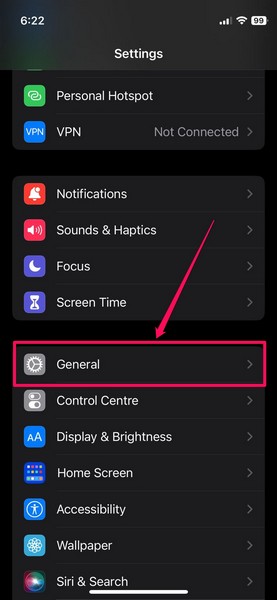
3. 向下滚动到下一页的底部,然后点击 转移或重置 iPhone 选项。
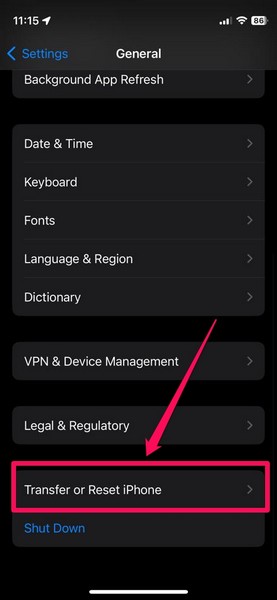
4. 点击 重置 按钮位于底部。
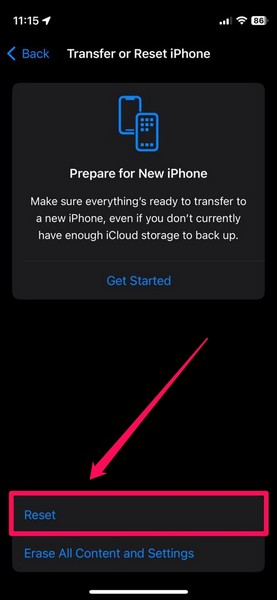
5. 选择 重置所有设置 以下溢出菜单上的选项。
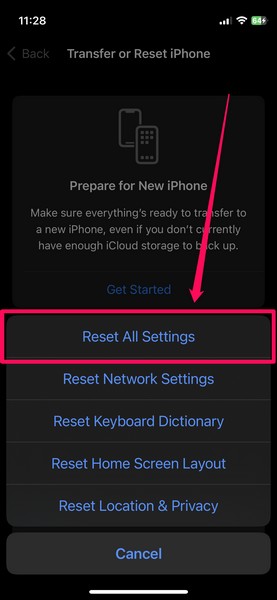
6. 提供您的设备密码 和 按照屏幕上的说明进行操作 完成重置过程。
重置后,尝试使用“后按”功能在 iPhone 上执行某项功能。 现在应该可以正常工作了。
9. 检查你的 iPhone 是否有硬件故障
现在,如果执行上述修复后您的 iPhone 上仍然存在 Back Tap 不起作用的问题,那么不幸的是,这可能是由于您的设备出现硬件故障。 您会发现,如果 iPhone 中的加速计或陀螺仪传感器无法工作,则“后按”功能以及许多其他功能将无法工作。
在这种情况下,您可以将 iPhone 带到附近的 Apple Store 零售店或授权服务中心,检查是否有任何此类硬件损坏。 您还可以从 App Store 获取 Apple 支持应用程序,并浏览可用选项来报告您的疑虑并获得相关解决方案。
常见问题解答
iPhone 上的“后按”是什么?
Back Tap 是 iOS 14 中引入的 iPhone 上的一项绝妙功能。它使用 iPhone 中的加速计和陀螺仪传感器,让用户只需轻按设备背面即可执行各种功能。
Back Tap 在所有 iPhone 上都可用吗?
不可以,“后按”功能并非在所有 iPhone 型号上都可用。 iPhone 7 和较旧的 iPhone 型号以及未运行 iOS 14 更新的型号不支持该功能。
我可以在 iPhone 上使用“后退”功能截取屏幕截图吗?
是的,您可以将屏幕截图功能分配给 iPhone 上“后退”设置中的“双击”或“三次”选项,以使用该功能进行屏幕截图。
我可以在 iPhone 上通过“后退”来运行 Siri 快捷方式吗?
是的,您可以使用 iPhone 上的“后退”功能运行 Siri 快捷方式。 您只需在“返回轻击”设置中将要启动的“双击”或“三次轻击”手势分配给 Siri 快捷方式即可。
总结
那么,就这样吧! 这是我们关于如何修复 iPhone 上的“后退点击”无法工作问题的综合指南。 Back Tap 功能真的很酷,在各种情况下都很方便,可以快速访问 iPhone 上的各种功能。
它就像旧款 iPhone 机型上的隐形操作按钮! 因此,我们可以理解当 iPhone 上的 Back Tap 功能突然停止工作时,这是多么令人沮丧。
我们希望本文可以帮助您解决 iPhone 上的“后退点击”无法使用的问题,并希望您能够再次在设备上使用漂亮的辅助功能手势。 如果确实如此,请不要忘记在下面的评论中告诉我们。
